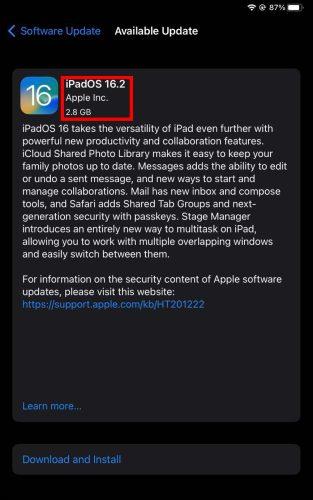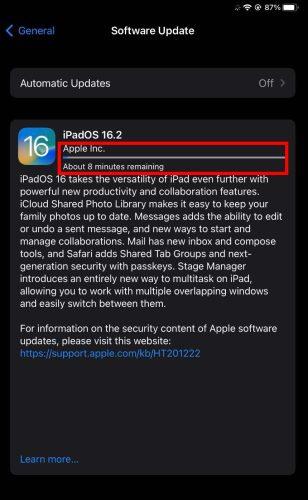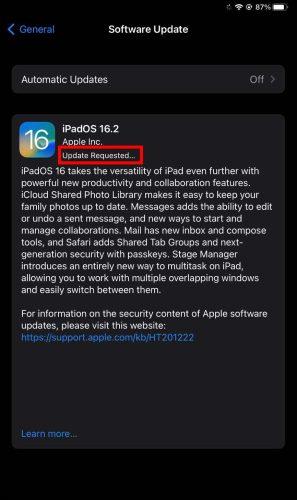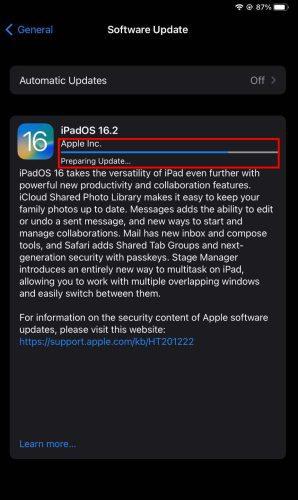Току-що видяхте ли последното известие за актуализация на iOS 16.2 на вашия iPhone и се чудите колко време отнема актуализацията на iPhone за iOS 16.2? Прегледах процеса и създадох оценка на времето за вас по-долу.
Apple официално пусна надстройката на iOS 16.0 за съвместими iPhone през септември 2022 г. Оттогава много потребители на iPhone получават софтуерни надстройки по въздуха (OTA).
iOS включва някои отлични функции от следващо поколение като персонализиране на заключен екран, фокус, iCloud споделена библиотека със снимки, свободна форма, визуално търсене, текст на живо, Stage Manager и много други.
Следователно е изкушаващо да надстроите вашия съвместим с iOS 16.0 iPhone до iOS 16.2. В съзнанието на потребителите на iPhone обаче има важен въпрос колко време отнема актуализирането на iOS 16?
Въпросът е разумно основателен, тъй като това е основен софтуерен ъпгрейд. Превключвате от една версия на iOS към друга. По този начин не бихте искали нещо да се обърка и да повреди устройството по време на софтуерната надстройка на iOS 16.2.
Продължете да четете, за да научите колко време отнема актуализацията на iOS 16 и начини за ускоряване на процеса.
Колко време отнема актуализацията на iPhone за iOS 16.2?

Колко време отнема актуализирането на iOS 16
Времето, необходимо за надграждане на вашия iPhone или iPad до най-новата версия на iOS iOS 16.2, зависи от множество фактори. Намерете факторите по-долу:
1. Моделът iPhone/iPad
По принцип iOS 16.0 е оригиналната софтуерна надстройка от iOS 15.0 или други по-стари версии на iOS. От iOS 16.0 до iOS 16.2 има шест актуализации. Това са главно корекции за сигурност и корекции на грешки. Следователно те не изискват много време за изтегляне, подготовка, валидиране и инсталиране на актуализациите.
Ако надграждате от следните iPhone и iPad устройства, трябва да поддържате устройството онлайн и свързано към захранващия адаптер ( ако зарядът е под 50% ) за най-много 10 до 15 минути:
- iPhone 14 Pro или 14 Pro Max
- iPhone 14 или 14 Plus
- iPad Pro 12,9″ (генерация 6)
- iPad Pro 11″ (генерация 4)
- iPad (поколение 10)
Сега, ако имате нещо по-старо от горното, процесът на актуализиране ще отнеме известно време в зависимост от версията на iOS или iPadOS на устройството.
Да приемем, че вашият iPhone, който се нуждае от актуализация, е някой от тези модели iPhone 13 Pro, 13 Pro Max, iPhone 13, iPhone 13 mini или iPhone SE (генерация 3). След това вашето устройство има iOS 15.0 или по-нова версия, но под iOS 16.0.
Размерът на надстройката на софтуера за iOS 16.2 от iOS 15.7 е около 3 GB. Така че изтеглянето на актуализацията, подготовката на файловете, валидирането на актуализацията със сървърите на Apple и накрая прилагането на актуализацията ще отнеме до 30 минути.
Ако надстройвате вашия iPhone от други версии на iOS като iOS 11.0, iOS 12.0, iOS 13.0 и iOS 14.0, времето, необходимо за завършване на процеса на надстройка, ще се увеличи пропорционално.
Колко голяма е актуализацията на iOS 16?
За да знаете точния размер на файла за надграждане на софтуера, можете да опитате следните стъпки:
- Отворете Настройки и докоснете Общи .
- От дясната страна докоснете Актуализация на софтуера .
- Изберете Надстройка до iOS 16 .
- Тук ще откриете размера на файла за актуализация на iOS.
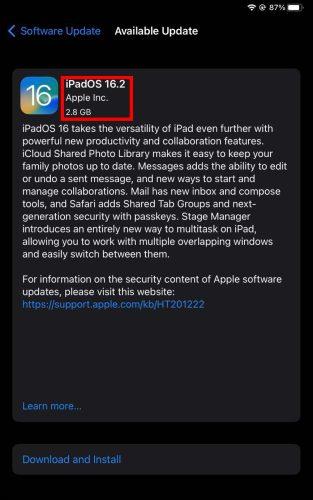
Колко голяма е актуализацията на iOS 16
- Докоснете Изтегляне и инсталиране .
- Въведете вашия iPhone парола .
- Сега ще видите оценката на времето за изтегляне на файла за актуализация на iOS.
- Ако все още не искате да продължите с актуализацията, изключете устройството, като натиснете и задържите едновременно горния бутон и бутона за увеличаване на звука .
- Ще се появи бутон Slide to Power off . Плъзнете го, за да изключите устройството.
- Натиснете и задръжте горния бутон отново и го пуснете, когато видите логото на Apple, за да включите вашия iPhone или iPad.
2. Вътрешно хранилище на iPhone/iPad
Трябва да освободите място за файла за актуализация на iOS и инсталацията, ако планирате да надстроите операционната система на вашия iPhone или iPad.
Да приемем, че имате 3 GB място за съхранение на вашия iPad и размерът на актуализацията на iOS 16.2 също е приблизително 3 GB. След това устройството ще трябва да изчисти някои излишни файлове от вътрешната памет, за да приложи актуализацията.
Този процес няма да изтрие данни или файлове, които сте създали или изтеглили на устройството. iOS основно премахва временни файлове от приложения на трети страни и системни приложения. Стъпката за управление на хранилището ще отнеме известно време и в крайна сметка ще има забавяне в надстройката на софтуера на iOS.
Най-добрият ви залог е да прехвърлите големи файлове като филми, телевизионни предавания, записи от камери, изображения и т.н. на вашия компютър или Mac, за да освободите малко място в рамките на iPhone или iPad. Като алтернатива можете да опитате процеса на архивиране на iPhone в iCloud .
3. Скорост на Wi-Fi мрежата
Да приемем, че надграждате до iOS 16.2 от iOS 15.0 и също така има достатъчно място за съхранение във вашия iPhone или iPad. След това процесът на актуализиране до голяма степен ще зависи от честотната лента на Wi-Fi мрежата .
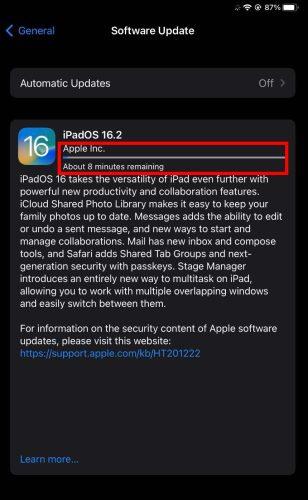
Скорост на Wi-Fi мрежата
Тъй като размерът на файловете за надграждане на софтуера е приблизително 3,0 GB, при 30 Mbps Wi-Fi интернет, очаквате време за изтегляне от 14 минути. Ако скоростта на интернет намалее до 10 Mbps, трябва да инвестирате 40 минути в изтеглянето на файла за актуализация на iOS.
Защо изтеглянето на iOS 16 отнема 5 часа?
Времето за изтегляне за надстройка на iOS 16.0 зависи от скоростта на изтегляне на вашата Wi-Fi интернет връзка и действителния размер на файла за надстройка на софтуера.
Интернет връзката има сериозни проблеми със забавянето, ако виждате повече от 10 до 15 минути време за изтегляне за 3 GB вариант на актуализация.
По-ниската скорост на интернет също може да създаде проблеми с OS файла, изтеглен от сървърите на Apple. Има съобщения, че файловете се повреждат, когато хората се опитват да използват нестандартна или лоша интернет честотна лента за надграждане на iOS 16.2.
Така че, преди да започнете процеса на надграждане на софтуера на iOS 16.2, свържете вашия iPhone или iPad към високоскоростна Wi-Fi мрежа.
От iPhone 12, Apple представи възможности за 5G мобилна мрежа. Ако кариерата ви в клетъчната мрежа поддържа 5G мобилен интернет, можете да изключите Wi-Fi и да включите Cellular Data, за да намалите времето за изтегляне.
Обърнете се към стъпките, споменати в „ Актуализиране на iPhone чрез 5G мобилна мрежа за данни “, за да използвате 5G за актуализиране на iPhone или iPad.
4. Различен размер на файла за актуализиране на iOS
Apple може да намали размера на актуализацията в някои държави или региони. Това е така, защото изключва някои функции и функции от софтуерната надстройка на iOS 16.2.
Следователно, ако видите размер на актуализацията над 3 GB, получавате повече функции от тези, които са инсталирали актуализацията от 3 GB.
5. Състояние на сървъра на Apple
iOS 16.0 и iPadOS 16.0 са най-новите версии на iOS на пазара. Apple обяви тази надстройка на софтуера за милиони iPhone и iPad.
Освен това, тъй като надстройката е нова и има много шум около функциите на iOS 16.0 , всеки се опитва да вземе най-новия iOS заради FOMO.
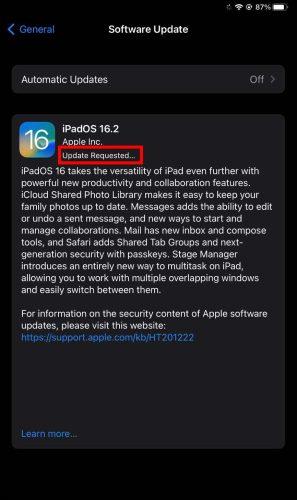
Колко време отнемат актуализациите на iPhone Етап на заявка за актуализация на iOS 16
Ще видите съобщение Искана актуализация, когато докоснете бутона Изтегляне и инсталиране в менюто Надстройка на софтуера. Ако лентата за напредъка на изтеглянето не се покаже по-рано, не се притеснявайте. Сървърите на Apple може да са заети и да обработват милиони други подобни заявки. Имайте търпение, докато се появи лентата за изтегляне.
Колко време отнема актуализирането на iOS 16? Оценка
Има различни стъпки за актуализиране на iPhone или iPad до iOS 16.0 или iPadOS 16.0. Намерете по-долу етапите и необходимото време:
- Подготовката на вашето устройство чрез архивиране на критични данни може да отнеме до 1 час, ако има много големи файлове, които трябва да качите в iCloud или Mac/PC.
- Фазата „Искана актуализация“ не трябва да отнема повече от минута. Ако отнеме повече време от това, това означава, че сте на опашката от вашия регион.
- Изтеглянето на файла за надстройка на софтуера трябва да отнеме 10 до 15 минути при 30 Mbps Wi-Fi мрежа.
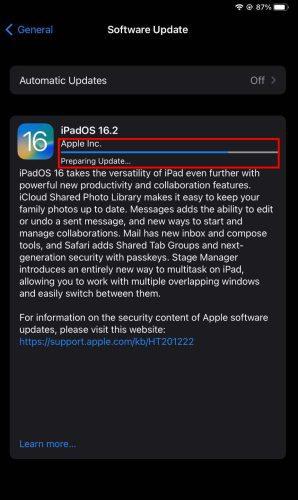
Колко време отнема iOS 16 за актуализиране на оценка?
- Подготовката на етапа на актуализиране може да отнеме поне 25 минути, но може да отнеме повече от това, в зависимост от модела iPhone или iPad.
- Устройството ще отнеме от 1 до 5 минути, за да провери актуализацията със сървърите на Apple.
- Окончателното инсталиране и рестартиране трябва да отнеме 15 минути или по-малко.
С две думи, ще отнеме около 1 час, за да актуализирате вашия iPhone до iOS 16.2 от iOS 15.0. Ако трябва да архивирате данни, добавете още един час.
Защо изтеглянето на iOS 16 отнема толкова време?
Изтеглянето на надстройката на iOS 16.0 може да отнеме повече време поради следните причини:
- Бавната Wi-Fi мрежа ограничава скоростта на изтегляне
- Сървърите на Apple обслужват много подобни заявки и в момента не работят
- Вие сте на опашка и чакате в етапа Искана актуализация, докато се отворят сървърни слотове за вашия регион
- Вътрешното хранилище, по-малко от действителния файл за актуализация на iOS, може да спре процеса на изтегляне
Заключение
Досега трябва да можете да предвидите колко време отнемат актуализациите на iPhone за iOS 16 и съответно да планирате кога да надстроите до iOS 16.2.
Оставете вашите коментари по-долу относно вашия опит с актуализирането на iPhone/iPad до iOS/iPadOS 16.2.